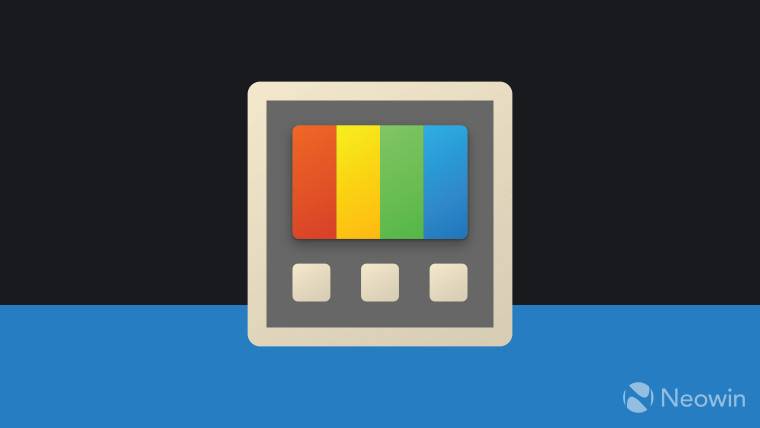
微软 今天发布了 PowerToys 0.55.0,这已经是今年的第三个版本。该公司在发布说明中补充说,v0.55 发布周期是准备 PowerToys ARM64、修复一些主要问题并引入新实用程序的延续。
上个月的工作帮助团队将代码库升级到 .NET 5,并在下个月升级到 .NET 6,这应该会带来稳定性和速度的改进。在引入新实用程序的同时,Microsoft宣布了三款新玩具,如下所述。
- 文件资源管理器插件:预览窗格的开发人员文件。这应该总共增加大约 150 个文件扩展名。我们正在使用Monaco Editor来增强这种体验。谢谢@aaron-junker!
- 文件资源管理器插件:STL 文件格式缩略图和预览窗格生成!由于 STL 是一种常见的 3D 文件格式,因此可以进行快速的目视检查。谢谢@pedrolamas!
- 鼠标实用程序:通过 Ctrl+Alt+P 将十字准线置于指针上。此功能是与Microsoft的辅助功能团队共同开发的. 当团队告诉我们这个想法并描述试图通过吸管寻找光标时,我们知道我们可以利用其他鼠标实用程序的代码来快速启用此功能。以下是其中一位测试人员的报价,其中包含粗略的验证版本:
“这将改变我的生活,让我可以使用任何电脑而不会经常丢失指针。这是巨大的!我将能够再次以正常速度工作。对于有视力障碍的人来说,这完全改变了游戏规则!” ——乔安娜 A。
话虽如此,这里是完整的变更日志:
一般的
- .NET 运行时现在是 5,我们的下一个版本将升级到 .NET 6。迁移到 .NET 5 和 6 有助于减少单个版本中的移动部件,所以我们走这条路。为什么这很重要,因为这是 ARM64 支持所需的主要工作项目之一。此外,一旦我们使用 .NET 6,这应该有助于提高速度。
- @jsoref 的拼写插件帮助
总在最前面
- 修复了两个边框之一显示错误的错误。
- 边框现在默认为 OS 强调色。谢谢@davidegiacometti
- 减少 CPU / GPU 活动。没有完成改进,我们知道我们可以做得更好。
花式地带
- 修复了更新后不会丢失区域的错误
- 修复了中文的编辑器边距问题。谢谢@niels9001
文件浏览器插件
- GCode 缩略图现在具有透明度。谢谢@pedrolamas
- 新实用程序 – 文件资源管理器预览窗格的开发人员文件。这应该总共增加大约 150 个文件扩展名。我们正在使用Monaco Editor来增强这种体验。谢谢@aaron-junker!
- 新实用程序 – 添加了 STL 缩略图和预览窗格!谢谢@pedrolamas!
图像调整器
- 修复了元数据过多的错误。感谢@CleanCodeDeveloper
- 修复了在保持纵横比的同时为恒定高度调整大小的错误。感谢@CleanCodeDeveloper
鼠标实用程序
- 新实用程序 – 通过 Ctrl+Alt+P 将十字准线置于指针上。此功能是与Microsoft的辅助功能团队共同开发的. 感谢@niels9001对图标的帮助!
电源重命名
- 文件现在按照文件资源管理器的排序方式进行排序。
动力玩具跑
- 使用 Window walker 插件提高速度并修复错误。谢谢@htcfreek
- Window Walker 现在将显示提升的应用程序的路径。谢谢@davidegiacometti
- 将 UEFI 命令添加到系统命令中。谢谢@htcfreek
- 修复了 EnvironmentHelper 类中的崩溃错误。谢谢@htcfreek
- 修复 URI 插件错误
^:。谢谢@franky920920- 已更正 VS Code 插件未显示具有最新代码版本的工作区。谢谢@ricardosantos9521
- 修复了导致插件无法加载的错误。谢谢@davidegiacometti
- 修复了 Uri 插件和 Web 搜索插件的崩溃问题。谢谢@cyberrex5!
设置
- 修复了从管理员移动到非管理员时重置设置的回归
视频会议静音
- 修复了 Zoom 和其他客户端的崩溃错误。我们找到了可以远程调试并识别实际崩溃部分的人。
- 行为改变:离开会议时,VCM 现在将使您的麦克风保持原来的状态。如果 VCM 不存在,这会模仿应用程序的行为。
- 行为改变:当您退出 PowerToys 时,您当前的麦克风状态将保持不变。
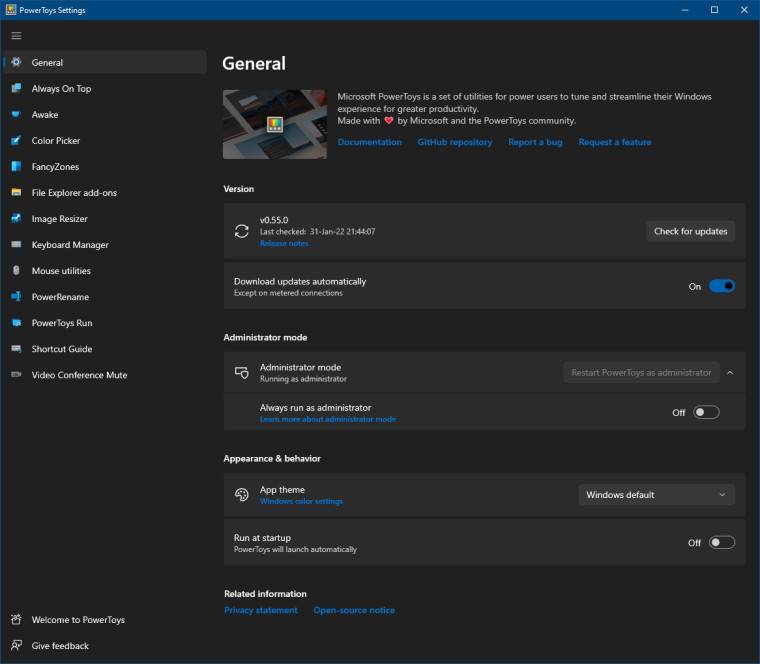
PowerToys 是 Microsoft 的开源项目,它提供了一系列精美的工具,人们可以使用这些工具来自定义 Windows 10 或 11 UI 并根据自己的喜好体验。正如我们所知,根据反馈和总体稳定性,一些实用程序最终也会进入操作系统。一个突出的例子是Windows 11 中的Snap Layouts 和 Span Groups,它大量借鉴了 PowerToys 中的 FanzyZones 工具。
如果您在 Windows 11 中使用 PowerToys,您可以在Microsoft Store中获取它. 对于 Windows 10 中的其他用户,您可以打开该应用程序并单击“常规”选项卡上更新部分下的“检查更新”。那些想第一次尝试 PowerToys 的人可以从应用程序的 GitHub 页面获取 0.55.0 版本的安装程序。
© 版权声明
文章版权归作者所有,未经允许请勿转载。